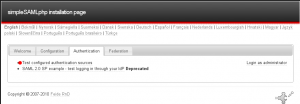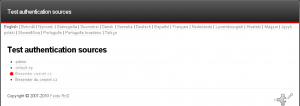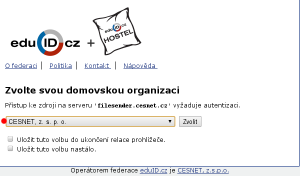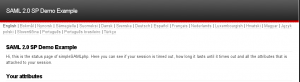Postranní lišta
Obsah
Toto je starší verze dokumentu!
FAQ - často kladené otázky
Co dělat, pokud se objeví problémy?
Můžete se obrátit na technickou podporu CESNETu:
support(zavináč)cesnet.cz
Obecné otázky
Zapomenuté heslo pro přístup k úložišti
Popis problému: Zapomněl jsem heslo, které jsem si nastavil pro přístup ke službě datových úložišť (Přihláška do VO).
Řešení:
Nové heslo pro přístup na úložiště CESNET lze nastavit na stránce v Perunovi. Zde se musíte nejprve přihlásit přihlašovacími údaji své instituce a následně budete přesměrováni na formulář pro resetování hesla. Změna se týká většiny virtuálních organizací v e-infrastruktuře. Tímto formulářem změníte např. i heslo do MetaCentra. Pro přístup k formuláři pro změnu se přihlašte pomocí federace (případně hostelu).
Pokud se registrujete do VO Storage a registrační proces se nezeptal na heslo, je pravděpodobné, že máte nebo jste měl účet v MetaCentru. Pokud si původní heslo již nepamatujete, změníte ho na odkazu výše.
Timeoutující spojení
Popis problému: Spojení k datovému úložišti mi stále timeoutuje, proč je tomu tak?
Řešení: Datová úložiště používají architekturu HSM (Hierarchical Storage Management). Zde může z důvodu nečinnosti dojít k odmigrování dat na nižší (pomalejší) vrstvu, což ve výsledku způsobí pomalejší manipulaci s těmito daty, jelikož je nutné před přístupem k nim data přesunout zpět na vyšší vrstvu. Tato zpoždění se v aplikaci mohou projevovat timeoutem.
Abyste úspěšně stáhli soubor(y), tak si u dané aplikace prosím změňte nastavení timeoutu podle návodu u jednotlivých aplikací. V závislosti na aplikaci, může také docházet k opětovné zobrazení výzvy pro zadání hesla. V tomto případě zvolte volbu pro zapamatování jména a hesla.
Sloučení více identit do jedné
Popis problému: Při vyplňování přihlášky do virtuální organizace jsem dostal hlášku, že v systému Perun již existuje uživatel se stejným jménem a jsem to já. Jak mám postupovat?
Řešení: Pokud disponujete minimálně dvěma identitami z různých institucí a chcete pro přístup do systému správy uživatelů (Perun) používat libovolnou z nich s tím, že z pohledu systému Perun se budou jevit, jako jedna a tatáž, nehledě na to, kterou identitu zrovna použijete, musíte provést jejich sloučení (konsolidaci).
Návod níže je popsán pro dvě smyšlené identity - 4352@hostel.cz a jura03@fel.cvut.cz. Pokud jích máte více, budete muset postup opakovat dle potřeby.
- Navštivte https://einfra.cesnet.cz/fed/ic/
- Přihlaste se pomocí Hostel identity
- Vyberte možnost sloučení s identitou v eduID.cz (případně jinou dle potřeby)
- Z nabízených institucí vyberte FEL ČVUT a přihlaste se
Pokud proběhlo vše v pořádku, můžete nyní pro přístup do systému Perun použít 4352@hostel.cz nebo jura03@fel.cvut.cz. Z pohledu systému se budou jevit jako jedna a tatáž identita. V případě výskytu komplikací, se prosím obraťe na technickou podporu: support(zavináč)cesnet.cz
Odhlášení z webových federovaných služeb
Popis problému: Chci se bezpečně odhlásit od všech federovaných služeb. Jak toho docílím?
Řešení: Pokud se přihlašujete za pomoci účtu v eduID.cz k webovým službám (ownCloud, FileSender …) a po skončení práce se od služby chcete bezpečně odhlásit, musíte ještě ukončit webový prohlížeč.
Odhlášení z aplikace totiž neznamená odhlášení z kontextu federace eduID.cz. Je možné, že po určitou dobu bude možné přihlásit se do aplikace bez nutnosti autentizace (zadávání uživatelského jména a hesla). Proto, pokud k vašemu počítači mají přístup i jiní lidé, doporučujeme pro jistotu ukončit prohlížeč. Tímto dosáhnete jistého odhlášení ze vsěch aplikací, které jste navštívili v rámci federace eduID.cz.
Přehled protokolů a služeb
Popis problému: Ztrácíte se v množství protokolů a služeb? Nevíte který je pro vaše použití výhodnější?
Nevíte na kterou adresu se připojit?
Popis problému: Nevím, jakou mám použít adresu pro přístup k úložišti pro mnou zvolenou službu.
Řešení:
ownCloud
FileSender
Globus
DU5 Jihlava ducesnet#du5
FTP/FTPS
DU5 Jihlava ftp.du5.cesnet.cz
rsync, SCP/SFTP, SSH
DU5 Jihlava ssh.du5.cesnet.cz
NFS
DU5 Jihlava nfs.du5.cesnet.cz
Samba
DU5 Jihlava samba.du5.cesnet.cz
S3
Neznámé adresáře v adresářové struktuře na úložišti
Popis problému: Po přihlášení na úložiště a vylistování adresáře vidím soubory a adresáře, které jsem nevytvářel. Kde se vzaly?
Řešení: Ve vašem domovském adresáři na vzdáleném úložišti jsou podadresáře představující migračni politiky. Je velmi důležitě se seznámit s touto adresářovou strukturou před nahráváním dat.
Jak se zachází s daty na úložišti?
Popis problému: Zajímalo by mne, co se stane s mými daty po nahrání na úložiště.
Řešení: Pokud vás zajímá podrobnější popis zacházení s daty v rámci datového úložiště, navštivte prosím tuto stránku.
Množství uložených dat
Popis problému: Jak zjistím informace o kvótě a množství uložených dat?
Řešení: Pro zjištění množství uložených dat můžete využít službu Accounting-Návod.
ownCloud
Doporučujeme nepoužívat prohlížeč Internet Explorer 11, nefunguje v něm správně JavaScript nutný pro chod webového rozhraní.
Prohlížeč Internet Explorer 6 používá SSLv3, u něhož byla nalezena zranitelnost. Z důvodů zachováni bezpečnosti, naše servery vyžadují TLSv1.0 a vyšší. Je tedy nutné použít prohlížeč, který nepoužívá SSL, ale TLS.
CSRF check failed při přihlášení přes webové rozhraní
Popis problému: Chybové hlášení CSRF dostanete vždy, pokud mezi přístupem na přihlašovací stránku a následým přihlášením uplyne delší doba, při které dojde k vypršení platnosti tokenu. Jedná se o bezpečnostní prvek proti útokům.
Řešení: Zavřít aktivní okno a znovu jít na přihlašovací stránku. V případě opakování by mělo pomoci spuštění nové instatnce internetového prohlížeče. Problém nastane pokud jdete na ownCloud předchozím linkem s plným zněním, tz. včetně vyplnění uživatele a taktéž si nesete starý token. Vcházejte na ownCloud pouze přes https://owncloud.cesnet.cz/
Opakující se žádost o autorizaci desktopového klienta
Popis problému: Po každém restartu mého systému se po přihlášení otevře okno webového prohlížeče, kde se musím příhlásit a autorizovat desktopového klienta ownCloud.
Řešení: Tento problém je spojený s ukládáním tokenu desktopového klienta do vašeho systému. Pokud klient naběhne dříve než subsystémy odpovědné za uložení přístupového klientského tokenu, požádá ownCloud klient o pětovnou autorizaci.
V případě systému Linux je nezbytné využívat službu Keyring příslušného prostředí (např. GNOME Keyring, MATE Keyring, apod.), i tak však můžete narazit na to, že se klient spustí dříve než příslušný Keyring. V případě systému Windows se jedná o podobnou chybu. Tento problém bude vyřešen v nové verzi desktopového klienta.
Nevidím moje data po přihlášení přes webové rozhraní
Popis problému: Přihlásil jsem se do webového rozhraní ownCloud pomocí mé univerzitní identity a nevidím má data.
Řešení: Pravděpodobný problém spočívá v tom, že jste se do služby ownCloud přihlásil jinou identitou než při prvním přihlášení. V případě, že máte identity u více organizací, pak se pro každou z nich vytvoří nový účet v ownCloudu. V tomto případě je nezbytné Vaše identity sloučit, čímž docílíte toho, že po přihlášení buď jednou, nebo druhou uvidíte stále stejná data. Pro sloučení identit pro službu ownCloud nás prosím kontaktujte na: support(zavináč)cesnet.cz
Po nahrání souboru přes webové rozhraní jej nikde nevidím
Popis problému: Po přihlášení do webového rozhraní ownCloud jsem nahrál soubor: Po skončení uploadu jej nemohu nikde nalézt.
Řešení: Aktuálně lze nahrávat jeden soubor přes webové rozhraní maximálně po dobu 4 hodin. Jestliže nahráváte soubor přes desktopového klienta, pak toto omezení neplatí, tudíž prosím pro nahrání objemnějších souborů použijte desktopového klienta viz sekce Desktopový klient.
Problém s připojením desktopového klienta
Popis problému: Klient se nepřipojí na ownCloud server, přestože používám správné heslo.
Řešení:
OwnCloud verze 10 a mechanismy pro registraci klientů nasazené v červnu 2018 vyžadují klienta verze 2.4.0 nebo vyššího.
Klient obvykle přímo nabízí aktualizaci, jakmile je zveřejněna nová verze.
Pro aktualizaci doporučujeme použít rozcestník, kde jsou k dispozici oficiální klienti pro platformy Windows, OS X a Linux. V připadě Linuxu je navíc velmi dobré dodat do systému repozitář, díky němuž budete mít dostupné nové verze klasickým způsobem (apt-get update, yum update …).
Problém se sdílením souborů
Popis problému:
Pokouším se sdílet soubor mému kolegovi (zadávám jeho emailovou adresu), ale nemohu nalézt příslušného uživatele.
Řešení:
Našeptávání uživatelů, je z důvodu ochrany osobních údajů vypnuto. Pro sdílení konkrétnímu uživateli musí být daný uživatel registrován ve službě https://owncloud.cesnet.cz/. Následně můžete pro časté sdílení se svými kolegy využít kontaktů v ownCloudu dle návodu návodu. Další možností je sdílení pokud znáte celé uživatelské jméno vašeho kolegy, o které ho musíte požádat (uživatelského jméno nemusí být nutně shodné s používanou emailovou adresou). Uživatelské jméno v ownCloudu naleznete na stránce „Osobní“ (Přihlašte se do webového rozhraní → Vpravo klikněte na Vaše jméno → Osobní).
Synchronizace spustitelného souboru
Popis problému:
Synchronizoval jsem spustitelný soubor z jednoho počítače na druhý. Na druhém počítači ale soubor spustitelný není.
Řešení:
ownCloud server aktuálně nepodporuje přenos práv souborů. Přenosem souboru z jednoho klienta na druhého se informace o právech souboru ztratí. Více info: https://github.com/owncloud/core/issues/6983.
Problém v synchronizaci některých složek
Popis problému:
Klient odmítá synchronizovat některé složky. Vrací chybovou hlášku: „Jsou dostupné nové adresáře, které nebyly synchronizovány z důvodu jejich nadměrné velikosti: ownCloud/… (seznam adresářů).“
Řešení: Řešením je rozbalit ikonou seznam složek a zaškrtnout všechny nadlimitní složky. Poté stisknout tlačítko „použít“ v dolní části u chybového hlášení.
Problém se synchronizací souboru s dlouhým názvem
Popis problému: Klient nemůže nahrát soubor s dlouhým názvem. Synchronizace končí na Connection closed nebo Bad Request.
Řešení: Maximální doporučovaná délka názvu souboru je 210 znaků.
Problém s přihlášením pomocí protokolu webDAV
Popis problému: Při zadání hesla a uživatelského jména vygenerovaného ve webovém rozhraní se mi ve Windows opakovaně zobrazuje dialogové okno pro zadání přihlašovacích údajů.
Řešení: Zkontrolujte, zda i přes opakovanou výzvu pro zadání přihlašovacích údajů nedošlo k připojení svazku. Pokud se svazek nepřipojil, bude nezbytné provést změnu nastavení v registrech Windows. Postupovat můžete podle následujícícho návodu.
Návod pro editaci registru Windows
Návod pro editaci registru Windows
1. Click Start, type regedit, and then press Enter.
2. Locate and then select the following registry subkey:
HKEY_LOCAL_MACHINE\SYSTEM\CurrentControlSet\Services\WebClient\Parameters
3. On the Edit menu, point to New, and then click Multi-String Value.
4. Type AuthForwardServerList, and then press Enter.
5. On the Edit menu, click Modify.
6. In the Value data box, type the URL of the server that hosts the web share (https://owncloud.cesnet.cz/remote.php/webdav/), and then click OK.
7. Exit Registry Editor.
FTP
Zachování původního času modifikace souborů
Popis problému: Po nahrání dat na úložiště není zachován původní čas modifikace souborů, lze s tím něco dělat?
Řešení: FTP protokol bohužel nastavování času souborů ve své platné specifikaci neumožňuje. RFC 3659 definuje příkaz MDTM, který umožňuje dle specifikace získávat čas a ne ho měnit, dokonce to zakazuje. Některé FTP servery i klienti však měnit čas pomocí tohoto příkazu umožňují. Námi používaný FTP server příkaz MDTM pro zápis podporuje. Bohužel klienti Filezilla, Total Commander ani WinSCP tento způsob nastavování času nepodporují, lze však využít řádkový klient lftp, se zapnutou volbou ftp:use-mdtm-overloaded.
NFS
Připojení více svazků s krb5 identitami
Popis problému: Mohu připojit více svazků s různými krb5 identitami?
Řešení: Od verze Kerberos 1.10 je v možné používat složku pro uchování lístků vašich identit namísto samotného souboru a mít tak více aktivních identit současně, mezi kterými lze přepínat. Standardně se vytváří samostatný soubor v /tmp/ (např. /tmp/krb5cc_0_dX1u6IH8jO). Pomocí jednoduché úpravy je možné změnit cestu do vybrané složky.
Nejprve si připravíme složku, do které chceme ukládat lístky identit. Zvolíme umístění této složky do /run/, protože při restartu bude tato složka vyčištěna.
# mkdir -p /run/user/0/krb5cc # chmod og-rwx /run/user/0/krb5cc
Nastavíme do proměnné KRB5CCNAME cestu k dané složce.
# export KRB5CCNAME=DIR:/run/user/0/krb5cc
Nyní máme složku pro ukládání lístku připravenou a můžeme inicializovat identity.
# kinit user@DOMAIN1 # kinit user@EINFRA
Pro výpis všech dostupných lístků identit můžeme použít příkazů klist -A nebo klist -l.
# klist -A Ticket cache: DIR::/run/user/0/krb5cc/tkta0Hysv Default principal: user@DOMAIN1 Valid starting Expires Service principal 9.6.2015 13:54:44 9.6.2015 23:54:38 krbtgt/DOMAIN1@DOMAIN1 renew until 24/06/2015 13:54 Ticket cache: DIR::/run/user/0/krb5cc/tkt5PDllX Default principal: user@EINFRA Valid starting Expires Service principal 9.6.2015 13:54:22 9.6.2015 23:54:16 krbtgt/EINFRA@EINFRA renew until 16/06/2015 13:54 # klist -l Principal name Cache name -------------- ---------- user@DOMAIN1 DIR::/run/user/0/krb5cc/tkta0Hysv user@EINFRA DIR::/run/user/0/krb5cc/tkt5PDllX
Použitím samotného příkazu klist vidíme, která identita je aktivní.
# klist Ticket cache: DIR::/run/user/0/krb5cc/tkta0Hysv Default principal: user@DOMAIN1 Valid starting Expires Service principal 9.6.2015 13:54:44 9.6.2015 23:54:38 krbtgt/DOMAIN1@DOMAIN1 renew until 24/06/2015 13:54
Pro přepínání identit slouží příkaz kswitch.
# kswitch -p user@EINFRA # klist Ticket cache: DIR::/run/user/0/krb5cc/tkt5PDllX Default principal: user@EINFRA Valid starting Expires Service principal 9.6.2015 13:54:22 9.6.2015 23:54:16 krbtgt/EINFRA@EINFRA renew until 16/06/2015 13:54
Pokud tedy chceme připojit dva NFSv4 svazky s různými identitami, pak stačí spustit příkaz mount s aktivní první identitou, přepnout identity pomocí kswitch a následně připojit druhý svazek s aktivní druhou identitou.
# mount -o sec=krb5i,proto=tcp,port=2049,intr storage-jihlava1-cerit.metacentrum.cz:/ /mnt/storage-cerit # kswitch -p user@EINFRA # mount -o rw,nfsvers=4,hard,intr,sec=krb5i nfs.du4.cesnet.cz:~/ /mnt/storage-du4
DU5 Jihlava nfs.du5.cesnet.cz
Problém s připojením NFS k novému úložišti
Popis problému: Zkouším se připojit k novému úložišti pomocí NFS, avšak stále se mi to nedaří.
Řešení: Pro případ připojení k úložišti v Ostravě by měl být v krb5.conf záznam pro [domain_realm] pro úložiště v Ostravě, obdobně pro další úložiště.
.du4.cesnet.cz = EINFRA-SERVICES
Problém s připojením k NFS pomocí Kerberos lístku
Popis problému: Zkouším se připojit k úložišti pomocí NFS, avšak dostávám chybové hlášení.
mount.nfs: Network is unreachable
Řešení: Problém je způsoben neběžící službou rpc-gssd, pokud se podíváte na status služby:
systemctl status rpc-gssd
Dostanete následující výpis:
Condition: start condition failed at Thu 2018-05-06 06:12:22 CET; 20s ago
└─ ConditionPathExists=/etc/krb5.keytab was not met
Řešením může být tedy například to, že vytvoříte prázdný soubor v /etc pomocí následujícího příkazu:
touch /etc/krb5.keytab
Následně stačí službu rpc-gssd restartovat a znovu provést mount.
FileSender
Prohlížeč Internet Explorer 6 používá SSLv3, u něhož byla nalezena zranitelnost. Z důvodů zachování bezpečnosti naše servery vyžadují TLSv1.0 a vyšší. Je tedy nutné použít prohlížeč, který nepoužívá SSL, ale TLS.
Odeslání více emailu více příjemcům
Popis problému: Jak poslat zprávy ve FileSenderu o uložení souboru více příjemcům?
Řešení: Oddělte emailové adresy příjemců čárkou.
Odeslání více souborů
Popis problému: Jak poslat více souborů?
Řešení:
Na výběr máte dvě možnosti, jak dosáhnout zaslání více souborů najednou. Jednou z možností je vytvořit archív pomocí WinZip, tar apod.
Druhá možnost je použít testovací verzi FileSenderu na adrese filesender2.cesnet.cz. Jelikož se jedná o testovací verzi, tak neručíme za chování této instance. Pokud narazíte na chybu, či nestandardní chování, tak nám prosím napište na support(zavináč)cesnet.cz
Požadavky FileSenderu na Váš prohlížeč
Popis problému: Jaké jsou požadavky FileSenderu na Váš prohlížeč?
Řešení: Váš prohlížeč musí podporovat technologii HTML5 nebo Flash (přičemž přes Flash lze nahrát pouze soubor do velikosti 2GB).
Chybová hláška
Popis problému: Co dělat, pokud obdržíte v FileSenderu hlášku:
Je nám líto, ale pro používání služby FileSender musí být Váš účet ověřen. Pro více informací, jak Váš účet ověřit, navštivte stránky https://hostel.eduid.cz.
Řešení:
Pokud disponujete účtem ve federaci identit (eduID) nebo máte založený a ověřený účet v Hostelu, a přesto stále dostáváte hlášení viz výše, jděte na stránku:
https://filesender.cesnet.cz/simplesaml/module.php/core/frontpage_auth.php
a vyberte:
- Test configured authentication sources
poté klikněte na filesender.cesnet.cz
následně zvolte svoji instituci
a prosím zašlete na náš email support(zavináč)cesnet.cz obrázek kompletního výpisu ze strany, která se Vám zobrazí. Stránka bude začínat stejně, jako na následujícím obrázku:
Doba expirace pro uložená data
Popis problému: Jaká je maximální možná nastavitelná doba uložení dat ve FileSenderu?
Řešení: Současná verze FileSenderu dovoluje uložení dat po dobu 1 měsíce.
Globus
Podporuje Globus Online IPv6?
- Ano, podporuje. Nicméně je podpora IPv6 zatím pouze experimentální. Z toho důvodu jsme ji zatím na naších serverech nepovolili.
Zacházení s daty typu archiv a zálohy
V souvislosti s provozními pravidly platnými od 1.1.2018 došlo ke změně v systému zacházení s daty, který by měl pomoci předejít kritickému zaplnění úložišť. Jedná se zejména o klasifikaci dat na permanentní archivy a zálohy.
Nový systém zacházení s daty se aplikuje na úložiště zprovozněná od roku 2018. Netýká se tedy úložišť du2 a du3, tam jsou všechna data považována za archiv.
Co je archiv a co záloha?
Popis problému: Co se rozumí pod pojmy archiv a záloha? Jak se s nimi na úložišti zachází?
Řešení: Data typu archivu jsou data trvalé hodnoty. Jejich uložení na úložišti je omezeno objemem přidělené kvóty na objem dat a počet souborů.
Prostory pro zálohy oproti tomu slouží pro dočasná data, která není třeba uchovávat příliš dlouho. Jejich uložení na úložišti je omezeno časem: po uplynutí jednoho roku je správce úložiště oprávněn data typu zálohy smazat. Předtím samozřejmě vlastníkovi dat pošle mailové upozornění. To by mělo vyhovovat většině uživatelů, kteří na úložiště zálohují, při rozumné strategii nedává smysl uchovávat zbytečně staré zálohy.
Správce úložiště typicky přiděluje prostor pro zálohy. Pro data trvalé hodnoty vyžaduje zdůvodnění účelu a využití takového prostoru. Používání prostoru pro trvalá data pro zálohování se považuje za vážné porušování provozních pravidel úložišť.
Detailní specifikace dat typu archiv a zálohy je uvedena v odstavci č. 3 provozních pravidel.
Jak poznám, že jsou moje zdroje určeny pro archiv nebo zálohu?
Popis problému: Jak poznám, jestli je moje úložiště (zdroje) určeno pro archiv nebo zálohy?
Řešení: Ve struktuře složek na úložišti je toto rozlišení jasně poznat, podívejte se na popis adresářové struktury.
Co když mám prostor pro archivy a potřebuji zálohovat, nebo naopak?
Popis problému: Mám prostor pro zálohy a potřebuji archiv (nebo naopak).
Řešení: Obraťte se na správce vaší virtuální organizace, aby přidání příslušného prostoru dohodnul se správcem úložiště.
Migrace na nové úložiště
Chci si přesunout moje data, ale nedaří se mi přihlásit se na úložiště
Popis problému: Dostal jsem výzvu, abych si přesunul moje data, ale nemohu se přihlásit na úložiště.
Řešení: Toto může být způsobeno tím, že je Vaše členství v předmětné virtuální organizaci expirované, nebo uplynula vyhrazená doba pro přenos vašich souborů.
V případě podezření na expirované členství, zkontrolujte prosím došlé emaily a ujistěte se, že jste si vaše členství prodloužili. Pokud jste tak neučinili stačí vyplnit prodlužovací přihlášku (odkaz naleznete v obržených emailech s informacemi o prodloužení členství) a vaše členství i přístup na úložiště by tak měl být obnoven do 60min od schválení vaší přihlášky správcem virtuální organizace.
Pokud jste nestihl(a) vaše data přestěhovat během 14 dní od první notifikace, tak je následně váš přístup na úložiště omezen z důvodu stěhování dalších uživatelů. Pokud jste přesun vašich dat nestihl(a) kontaktujte správce úložiště, který vám umožní opětovný přístup.
Chci si přesunout moje data, ale narážím na problém s přístupovými právy
Popis problému: Pokouším se přesunout moje data pomocí protokolu Globus/rsync, ale dostávám na mých datech problém s nedostatečnými právy viz například Globus protokol:
Error (transfer)
Endpoint: ducesnet#globusonline (d8eb370a-6d04-11e5-ba46-22000b92c6ec)
Server: globus.du4.cesnet.cz:2811
File: /~/VO_storage-cache_tape/backups/tests/fLLgaxLv2R1/4Hcy5vd98A0
Command: RETR ~/VO_storage-cache_tape/backups/tests/fLLgaxLv2R1/4Hcy5vd98A0
Message: Fatal FTP response
---
Details: 500-Command failed. : globus_l_gfs_file_open failed.\r\n500-globus_xio: Unable to open file
/exports/home/username/VO_storage-cache_tape/VO_storage-cache_tape/backups/tests/fLLgaxLv2R1/4Hcy5vd98A0\r\n500-
globus_xio: System error in open: Permission denied\r\n500-globus_xio: A system call failed: Permission denied\r\n500 End.\r\n
Řešení: Problém lze jednoduše odstranit tím, že provedete kontrolu přístupových práv přímo na úložišti. Pokud používáte operační systém z rodiny Windows, můžete pro připojení k úložišti a následnou kontrolu použít tento návod.
Připojte se na úložiště pomocí protokolu ssh.
ssh username@ssh.du4.cesnet.cz
Přejděte do adresáře, který chcete zkontrolovat. Zde je na první pohled patrné, které soubory způsobují problémy. Jedná se o test1 a testfile1
username@store:~>cd VO_storage-cache_tape username@store:~/VO_storage-cache_tape>ls -alh total 84K drwx-----T 4 username storage 82 May 3 09:57 . drwxr-x--- 1378 root storage 56K May 3 13:30 .. d--------- 2 username storage 10 May 3 09:56 test1 drwxr-xr-x 2 username storage 10 May 3 09:56 test2 ---------- 1 username storage 0 May 3 09:56 testfile1 -rw-r--r-- 1 username storage 0 May 3 09:56 testfile2
Pokud chcete v dané adresářové struktuře vyhledat problematické soubory a adresáře, můžete použít tento příkaz:
# find -L . -perm +u-rwx,g-rwx,o-rwx
Případně můžete soubory a adresáře vyhledat a rovnou u nich opravit nedostatečná práva.
# find -L . -perm +u-rwx,g-rwx,o-rwx -exec chmod u+rX '{}' \;
LTP
Služba LTP zahájila v březnu 2019 svůj pilotní provoz, proto zde zatím nenajdete žádné často kladené dotazy. Momentálně sbíráme data z provozu. Až proběhne jejich vyhodnocení, bude tato sekce doplněna.